第1步:拆散





第一步是打开它,看看我们要使用什么。
我最终想使用键盘,但是我的Arduino Uno的几乎所有针脚都已经被电机罩盖住了,所以现在我不会用
我很幸运步进电机为5V,因此它们可以直接从电机护罩运行,而无需额外的电源适配器。
步骤2:接线





我尝试了所有可能的接线选项,并且电机运行不平稳,并且护罩仍然非常热。然后,我发现我使用的便宜的电机屏蔽罩的焊接点与Arduino Uno上的USB端口的屏蔽罩短路。一条电工胶带解决了我所有的问题,并且很容易找到正确的针脚设置。
我试图找到颜色正确的电线,并将它们标记为X和Y电动机,以免弄乱它们。
步骤3:草图(代码)
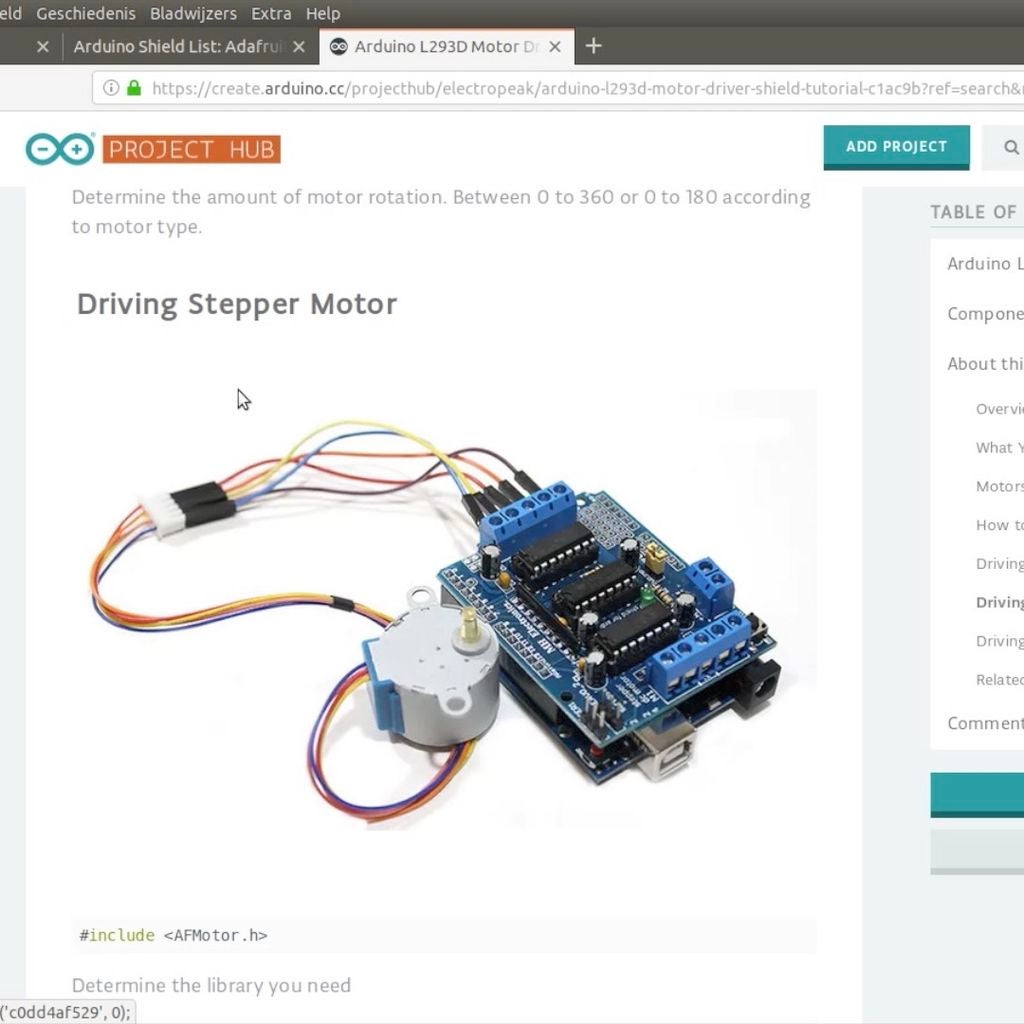
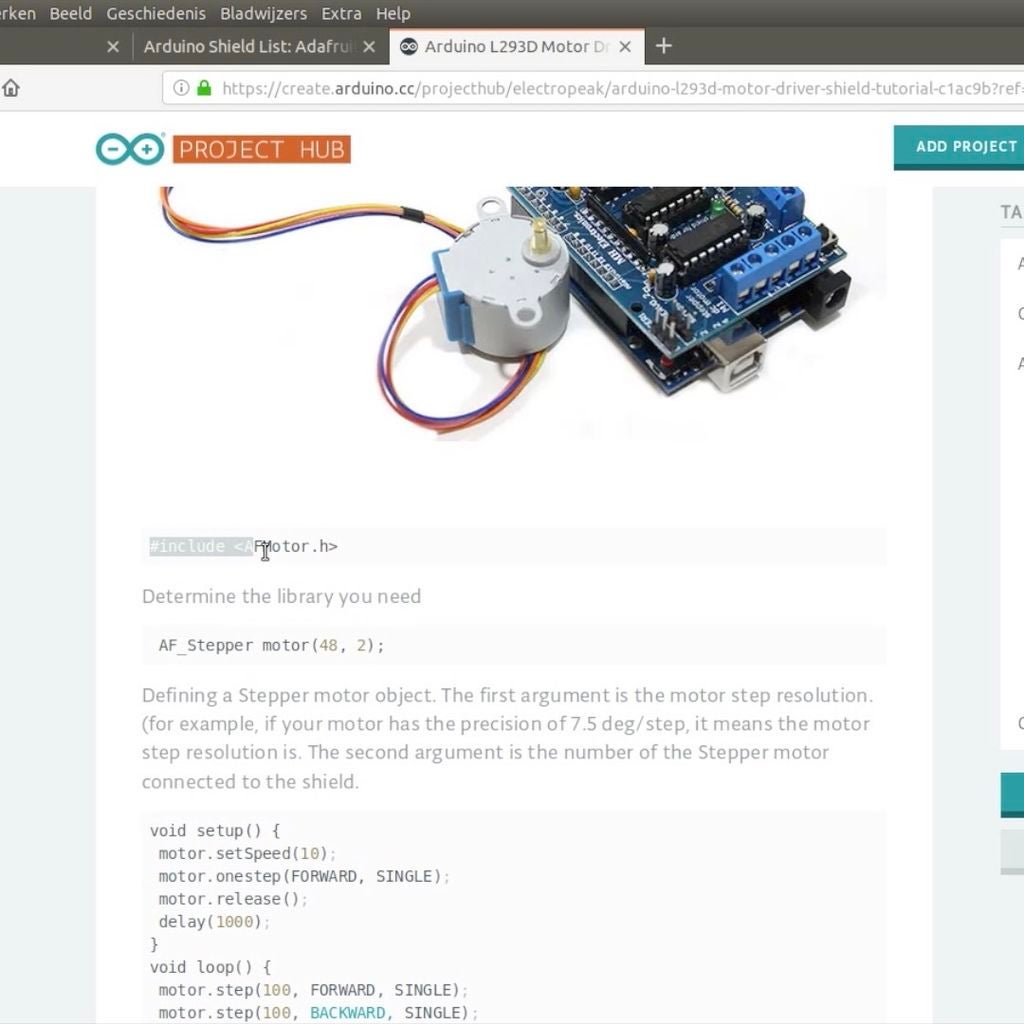
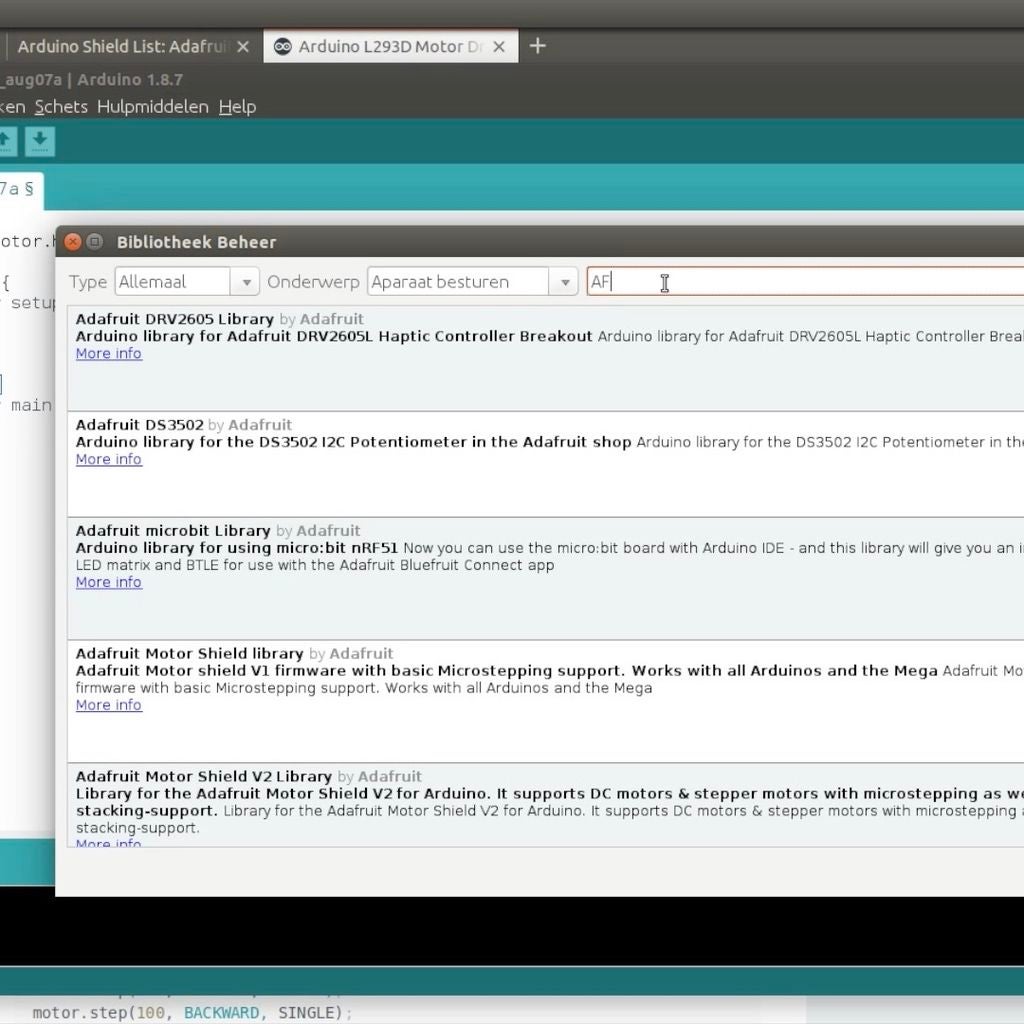
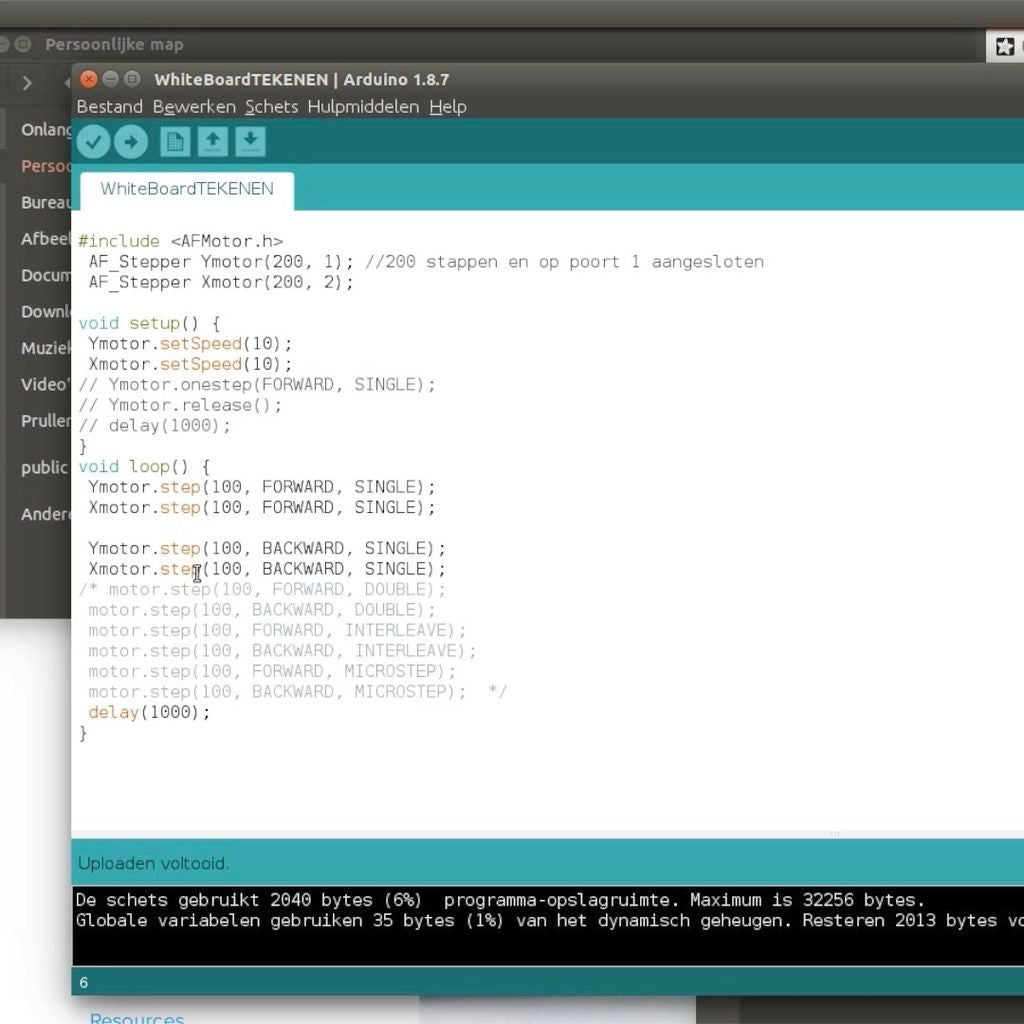
我从Adafruit下载了电动机屏蔽罩库,并将其安装在Arduino文件夹中。
首先,我尝试使用Adafruit草图绘制一个正方形并尝试其他设置。
现在是时候设计所有字母了。我为每个字母制作了一个不同的子例程。我把它们全部画成直线。 (因为曲线很硬,我喜欢方形字母的复古8位设计)
我将字母绘制在5 x 3或5 x 5的网格上。 (在我的脑海中)
如果要编写tekst,只需在void setup()中调用子例程,如下所示:
要编写 WELCOME ,则将其放入void setup(){ w(); E();升(); C(); O();米(); e(); }
第4步:添加标记
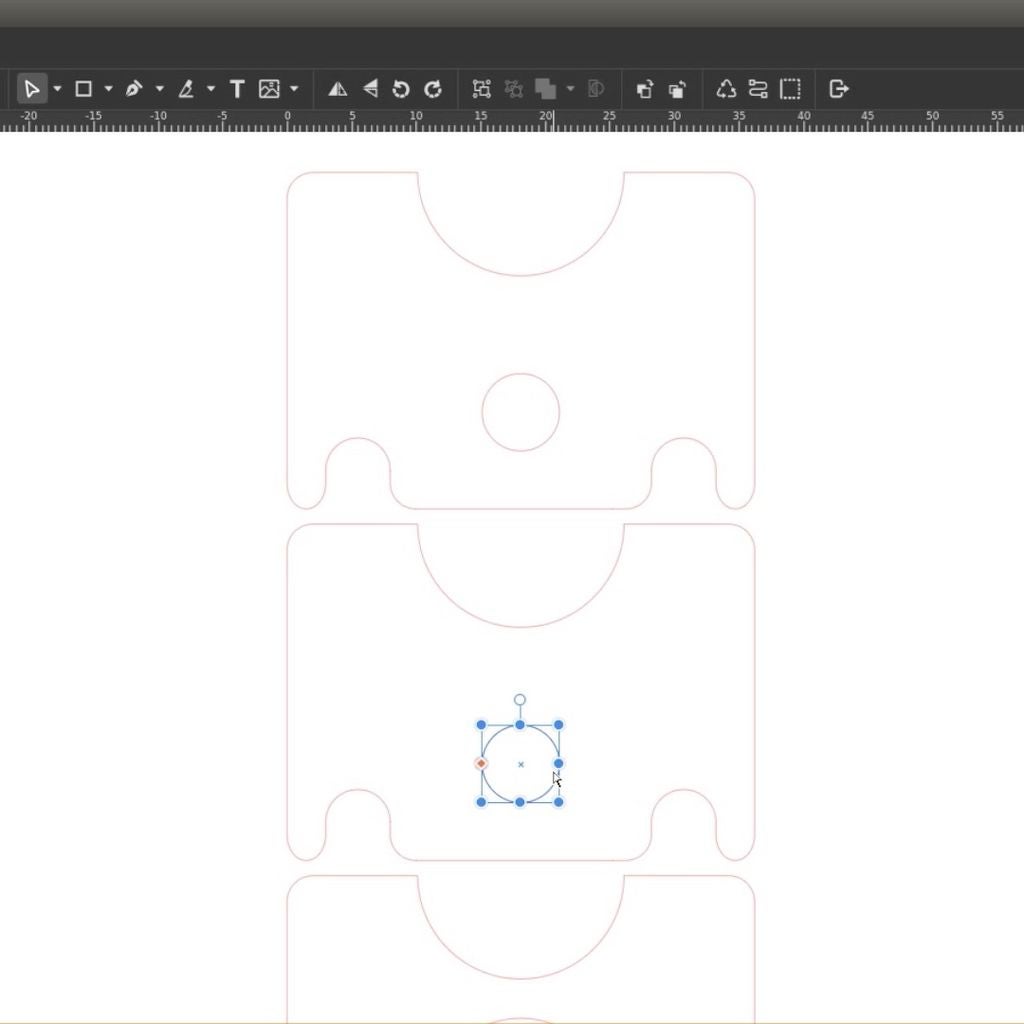



您可以简单地使用一些胶带将标记添加到书写头,但是我有激光切割器,所以我将使用它:)
我设计了一个简单的支架,可以用螺栓固定在头上,并用橡皮筋将笔固定。
第5步:添加Arduino
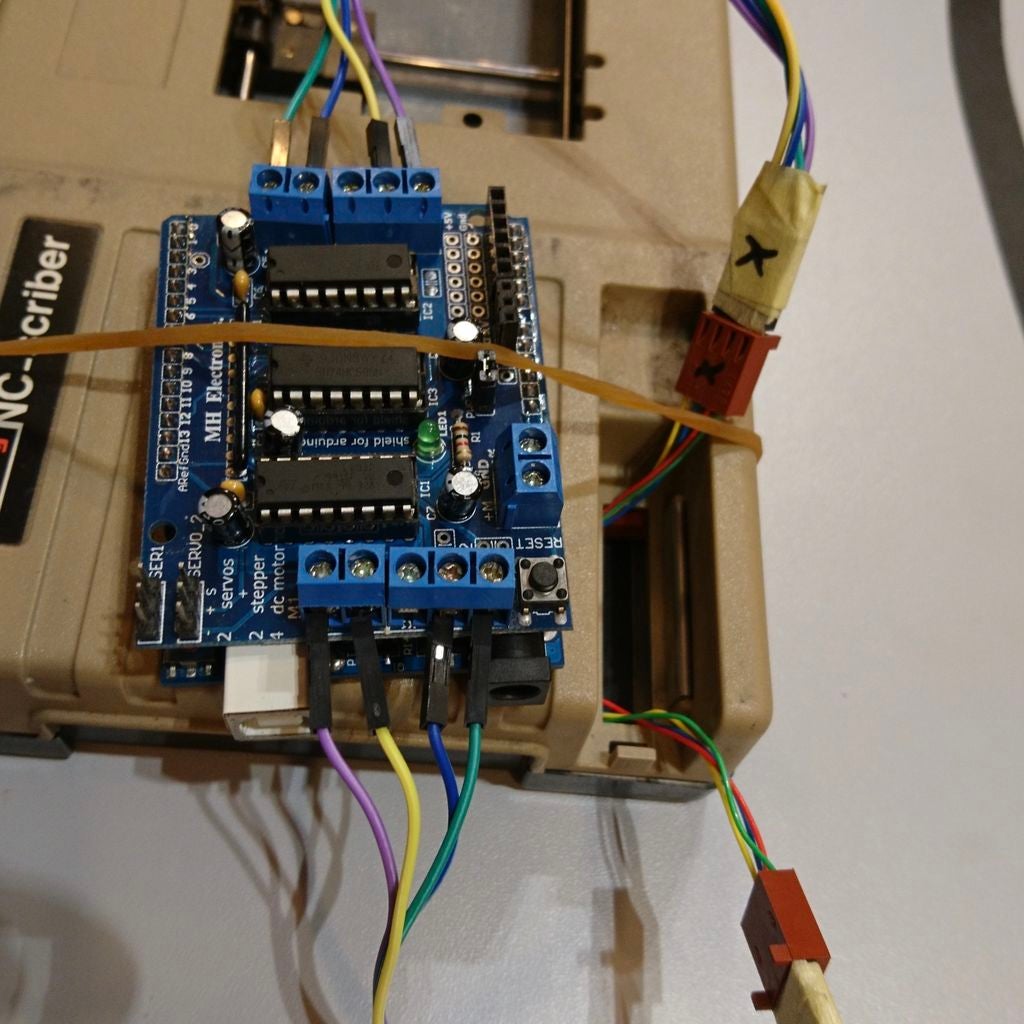


直到现在,我还没有损坏原始NC划线器上的任何东西,因此在其中钻孔以拧上arduino感觉有点不对。橡皮筋起到了作用。稍后,当我重新打开键盘时,我可能会对Arduino进行3d打印或激光切割一个不错的附件。
步骤6:尝试编写



将NC划线器上的笔抬起机构写在水平表面上,不能在白板上工作。最初,我通过在需要书写时推动笔并在需要抬起时松开笔来解决此问题。代码中有一些停顿,可以给您一些时间。因为当您需要握住笔时笔正在移动,所以效果不佳。
所以现在我以相反的方式进行操作。不需要书写时,您可以稍微倾斜孔划刀。除字母J之外,这非常有用。其他所有字母均从左上角开始书写。字母J开头不是在左上角书写,所以我把它弄乱了几次。
步骤7:书写



用子例程字母写草图仍然有些困难,但是当解决方案可以解决V2马达护罩到位,我可以再次添加键盘。
-
Arduino
+关注
关注
188文章
6469浏览量
187088
发布评论请先 登录
相关推荐
全面解析三维绘图软件:市场概览与选择指南
朗凯威DIY 磷酸铁锂电池组,探索能源新境界

舵机威廉希尔官方网站 新纪元:解锁DIY项目的无限可能
思岚科技SLAMKit定位与建图解决方案介绍
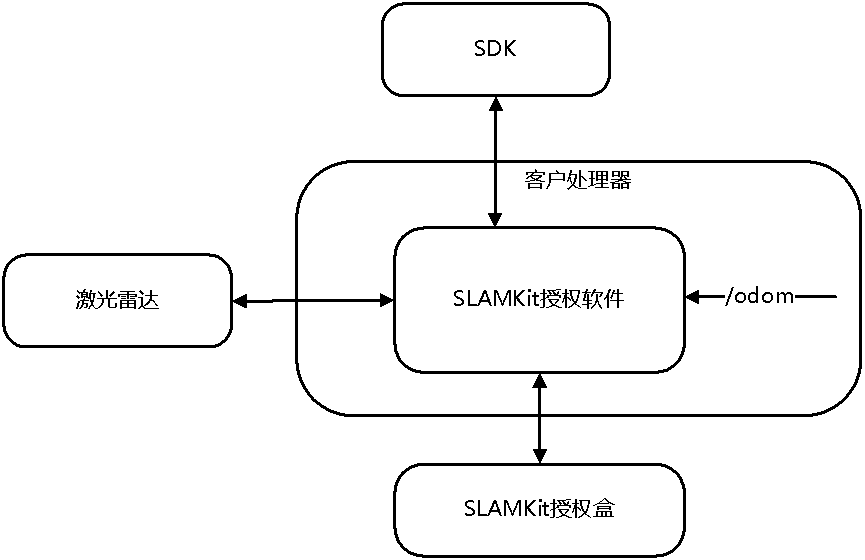
如何使用插座检测仪?插座检测仪的类型和工作原理
AI绘图实践-用人工智能生图助力618大促
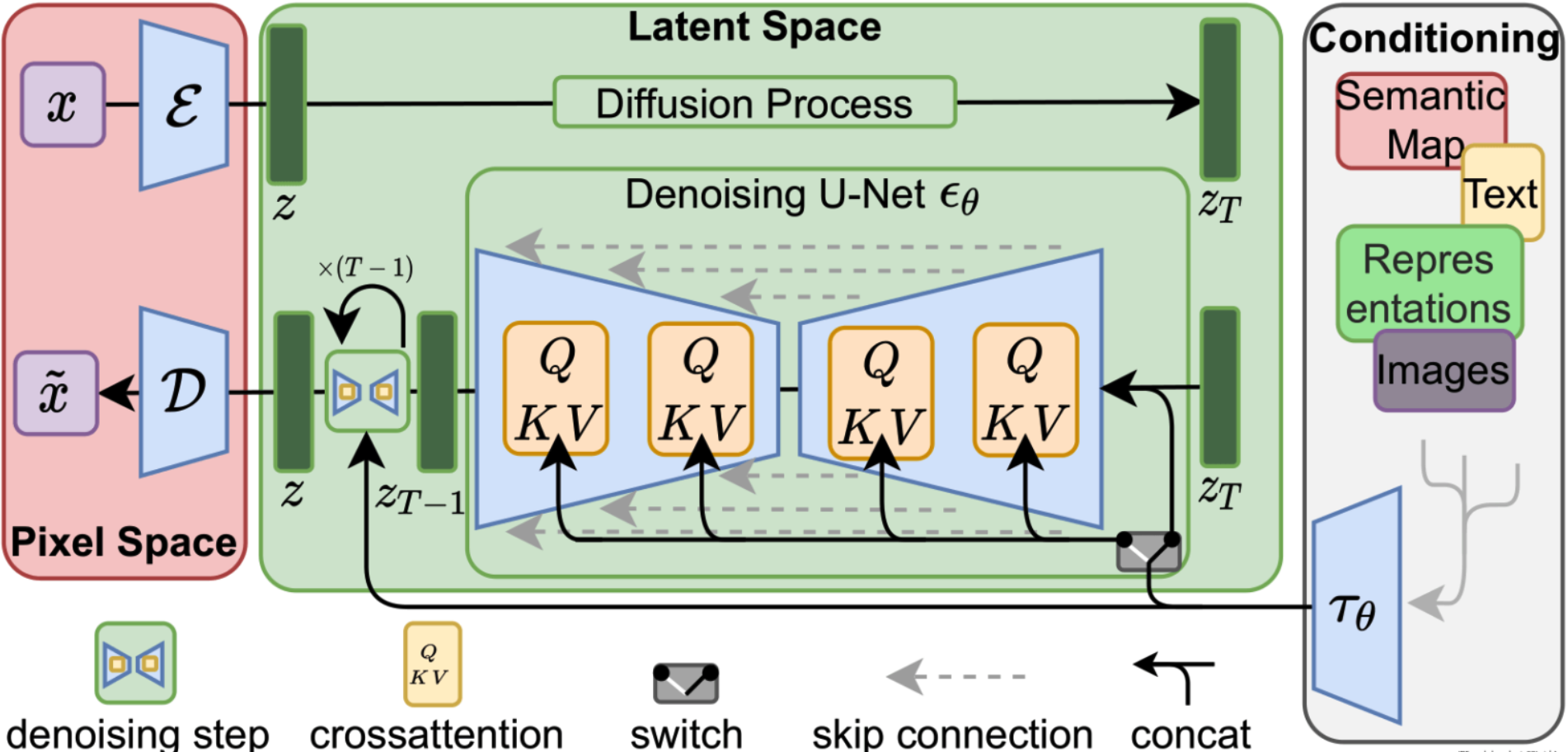
NNG宣布为Dacia汽车提供基于OpenStreetMap的地图解决方案
六联智能AI电子白板概念机首次亮相 台北电脑展,开启智慧互动新时代!
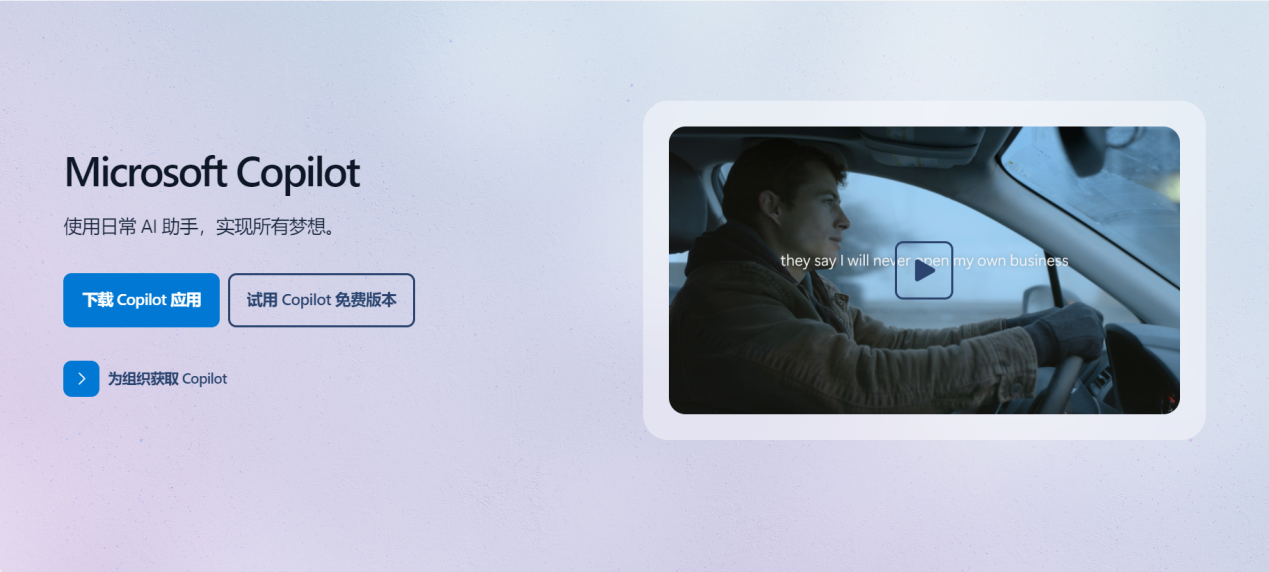
TA8435芯片的使用与控制详细介绍
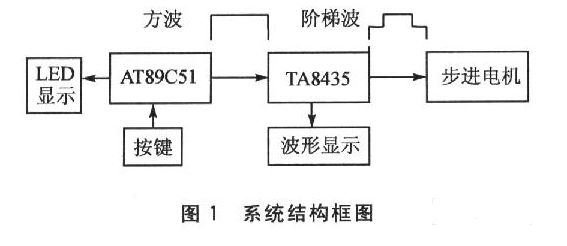
DIY个人的Linux开发板教程





 白板绘图仪DIY图解
白板绘图仪DIY图解












评论